win11系统键盘怎么设置?win11系统键盘设置方法
[windows11] win11系统键盘怎么设置?win11系统键盘设置方法 近日有一些小伙伴咨询小编win11系统键盘怎么设置?本文就为大家带来了win11系统键盘设置方法,需要的朋友一起看看吧... 22-05-30
用户们可以使用键盘将汉字、数字等输入到电脑中,键盘在日常办公使用频率是特别高的呀,那我们怎么设置键盘呢,让它变得更好用,首先我们打开win11系统的设置选项,点击辅助功能找到键盘设置,打开键盘设置选项就能开始设置键盘咯,可以选择关闭或开启下方选项呀,以下就是win11系统键盘设置方法介绍。
win11系统键盘设置方法介绍
1、点开任务栏最左侧的“开始菜单”
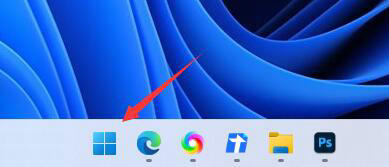
2、在上方找到并进入“设置”
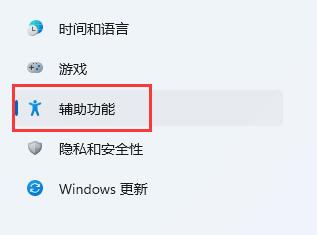
3、点击左侧栏中的“辅助功能”进入
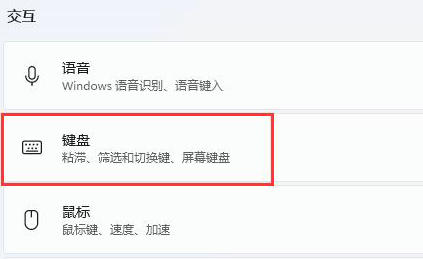
4、在交互下方可以打开“键盘”设置
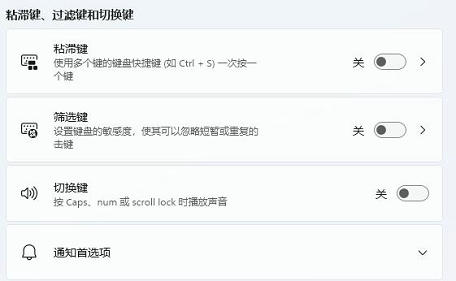
5、可以修改键盘设置了,不知道怎么设置全部关闭就可以
以上就是小编为大家带来的win11系统键盘设置方法,希望对大家有所帮助,更多相关内容请继续关注代码网。
相关文章:
-
-
[windows11] Win11无线鼠标没反应怎么办?Win11无线键盘按键失灵原因以及解决方法Win11无线鼠标没反应怎么办?有一些朋友会遇到这种情况,不知道是什么原因导致无线…
-
-
[windows11] Win11电脑闪屏怎么办?Win11显示屏一直闪屏的解决方法有用户刚把电脑升级为win11系统,开机后就闪屏了,要怎么解决开机闪屏的问题呢?本文就为大家带来…
-
[windows10] Win10自带输入法中文下总是输出英文标点符号怎么解决?这篇文章主要介绍了Win10自带输入法中文下总是输出英文标点符号怎么解决?的相关资料,需要的朋友可以…
-
[windows11] Win11找不到wt.exe怎么办?Win11找不到wt.exe解决方法有一些用户想要打开Windows终端来运行命令行,但是发现打不开,提示:Window…
版权声明:本文内容由互联网用户贡献,该文观点仅代表作者本人。本站仅提供信息存储服务,不拥有所有权,不承担相关法律责任。
如发现本站有涉嫌抄袭侵权/违法违规的内容, 请发送邮件至 2386932994@qq.com 举报,一经查实将立刻删除。
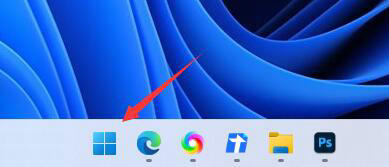
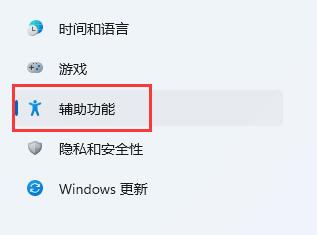
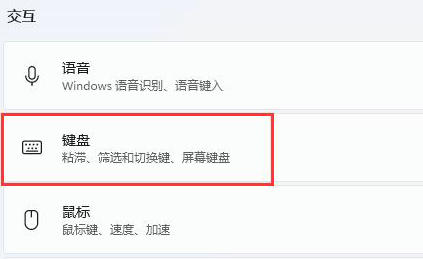
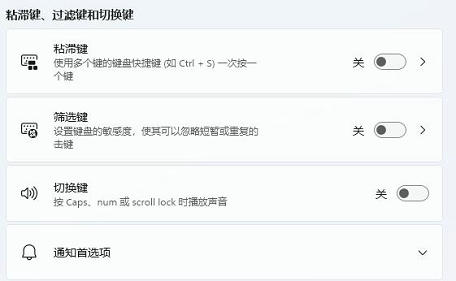



发表评论